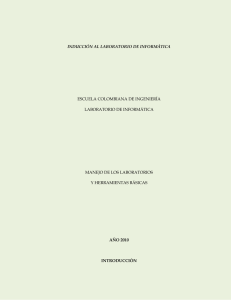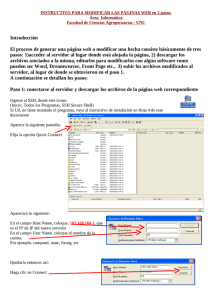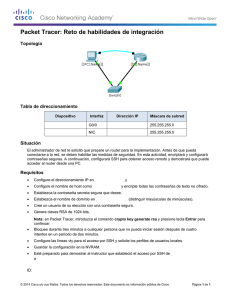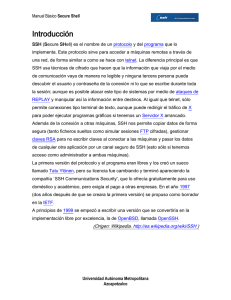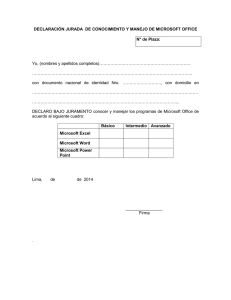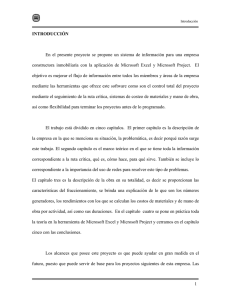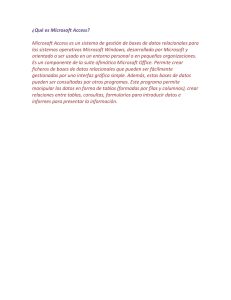introducción al laboratorio de informática
Anuncio
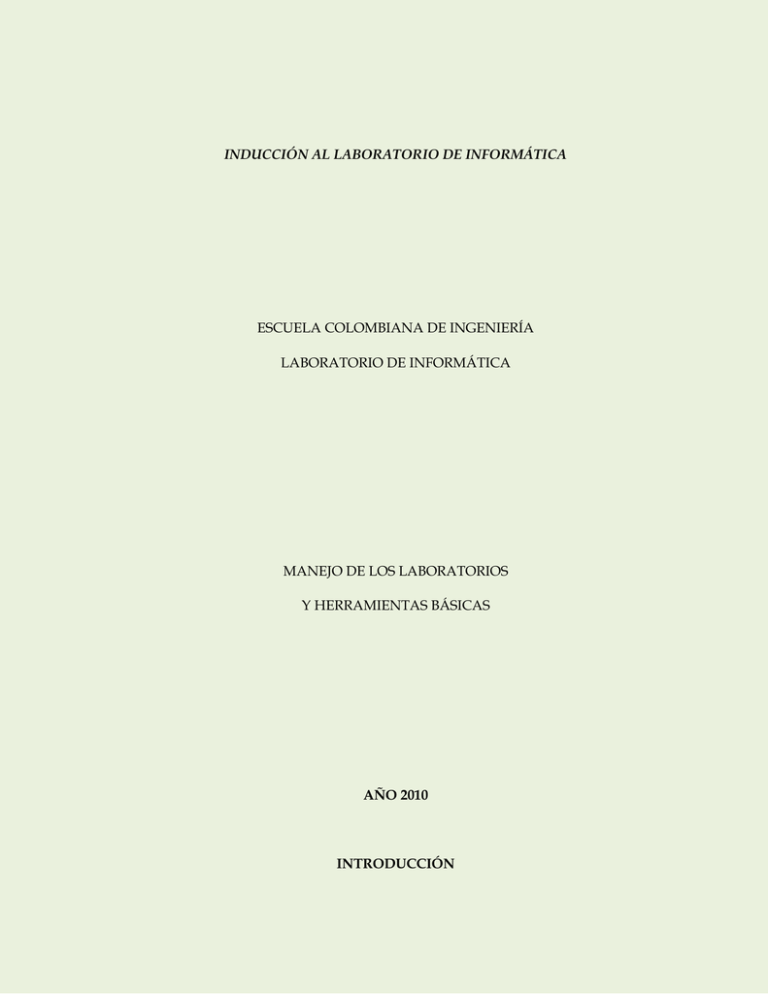
INDUCCIÓN AL LABORATORIO DE INFORMÁTICA ESCUELA COLOMBIANA DE INGENIERÍA LABORATORIO DE INFORMÁTICA MANEJO DE LOS LABORATORIOS Y HERRAMIENTAS BÁSICAS AÑO 2010 INTRODUCCIÓN 2 La Escuela Colombiana de Ingeniería cuenta con varios Laboratorios, los cuales están a disposición de los estudiantes, profesores y todo el personal administrativo. El Laboratorio de Informática es uno de ellos, este Laboratorio pertenece a la Decanatura de Ingeniería de Sistemas y cada Laboratorio tiene a disposición de los usuarios equipos especializado en esta área. Para el buen uso de este Laboratorio y aprovechar al máximo las herramientas y ayudas que él presta, se deben conocer tanto su reglamento como su funcionamiento y el uso de sus herramientas básicas. 3 TABLA DE CONTENIDO 1. 2. 3. 4. 5. 6. ¿QUÉ ES EL LABORATORIO DE INFORMÁTICA? 4 1.1. FUNCIONES DEL LABORATORIO DE INFORMÁTICA 1.2. HORARIO 1.3. DESCRIPCIONES DE LAS SALAS DEL LABORATORIO 1.3.1. DESCRIPCIÓN GENERAL 1.3.2. SOFTWARE INSTALADO 1.4. PÁGINA WEB 1.5. REGLAS Y DEBERES DEL LABORATORIO 1.6. ORGANIGRAMA Y PRESONAL DEL LABORATORIO 4 5 5 5 5 7 7 8 SERVIDOR 8 2.1. 2.2. 2.3. 2.4. 8 8 8 9 ¿QUÉ ES UN SERVIDOR? SERVIDORES DE LA ECI TIPOS DE SERVIDORES DIRECCIONES DE LOS SERVIDORES CONEXIÓN AL SERVIDOR A TRAVÉS DE SSH 9 3.1. 3.2. 3.3. 3.4. 9 9 11 13 13 14 14 DESCARGAR SSH INSTALAR SSH CONEXIÓN FUNCIONES DE SSH 3.4.1. MODO TRANSFERENCIA DE ARCHIVOS 3.4.2. PUBLICACIÓN DE PAGINAS WEB 3.4.3. MODO CONSOLA CAMBIAR LA CLAVE DE LA CUENTA DE LOS SERVIDORES 15 4.1. CAMBIAR CLAVE DE DESARROLLO 4.2. CAMBIAR CLAVE DE ESTUDIANTES 15 16 EDITORES 17 5.1. VI 5.2. EMACS 17 18 OTRAS HERRAMIENTAS 18 6.1. VIRTUAL 6.2. CORREO DE LA ESCUELA 18 18 4 1 ¿QUÉ ES EL LABORATORIO DE INFORMÁTICA? El Laboratorio de informática es el conjunto de Laboratorios adscrito a la Decanatura de Ingeniería de Sistemas. Cuenta con Laboratorios de uso general y especializado en las áreas de desarrollo de software, infraestructura computacional (arquitectura computacional, sistemas operativos, redes de computadores y seguridad de redes), informática educativa y multimedios, los cuales apoyan el aprendizaje y la aplicación de los conceptos a través de los recursos informáticos disponibles en el mercado. Para mayor información ver: http://laboratorio.is.escuelaing.edu.co/ 1.1 FUNCIONES DEL LABORATORIO DE INFORMÁTICA El Laboratorio de informática tiene las siguientes funciones Apropia y divulga las tecnologías de hardware y software para ponerlas a disposición de toda la comunidad, fomentando el uso de las alternativas de software de libre distribución. 2. Administra y mantiene la infraestructura computacional y de comunicaciones con las últimas tecnologías de hardware y software para suministrar a la comunidad universitaria un conjunto de servicios de excelente calidad. 3. Da asistencia a los usuarios en la utilización de los recursos. 4. Suministra los recursos necesarios para proyectos de investigación en informática. 1. Para el funcionamiento de los Laboratorios se cuenta con el apoyo de el director, las administradoras de los sistemas en Linux y Windows y un equipo de Monitores de Soporte, los cuales estarán disponibles en cada uno de los Laboratorios para ayudar en su mantenimiento así como también en la resolución de dudas, de carácter técnico y administrativo del Laboratorio, a los usuarios de la Decanatura de Ingeniería de Sistemas. 5 1.2 HORARIO Lunes a Viernes: Sábados: 1.3 7:00 a.m. a 7:00 p.m. 7:00 a.m. a 1:00 p.m. DESCRIPCIONES DE LAS SALAS DEL LABORATORIO 1.3.1 DESCRIPCIÓN GENERAL El Laboratorio cuenta con 3 Laboratorios que pueden ser utilizados para: SALA ESPECIALIZACIÓN Desarrollo de software Uso General Ingeniería de software Instalaciones en máquina virtual Proyectos de grado Clases Especialización de Telemática Negocios por Internet Plataformas computacionales Redes de Computadores Infraestructura computacional Seguridad Multimedia fundamentos de programación Redes de computadores y Diseño e Interfaz Prácticas de Laboratorios Clases Prácticas y montajes de redes de computadores. Seguridad en redes de computadores. Manejo de redes con máquinas virtuales. 1.3.2 SOFTWARE INSTALADO SALA INGENIERÍA DE SOFTWARE SOFTWARE INSTALADO - 7 – Zip Blue J. JCreator LE. Microsoft Office (Access, Excel, Groove, InfoPath, OneNote, OutLook, PowerPoint, Project, Publisher, 6 - PLATAFORMAS COMPUTACIONALES - Visio, Word). Microsoft Visual Basic. Microsoft Visual C++. Microsoft FoxPro Microsoft InterDev. Oracle - SQL Plus. NetBeans. Dev-C++ Oracle - SQLDeveloper SSH Secure Shell. StarUML. Eclipse. VMware Player VMXBuilder Roxio. Nvu Windows Media Player. WinHugs. 7 – Zip Blue J. JCreator LE. Ghostscript Microchip Maestro (MPLAB IDE) Microsoft Office (Access, Excel, Groove, InfoPath, OneNote, OutLook, PowerPoint, Project, Publisher, Visio, Word). Microsoft Visual Basic. Microsoft Visual C++. Microsoft FoxPro Microsoft InterDev. Oracle - SQL Plus. Oracle - SQLDeveloper Toad for MySQL. SSH Secure Shell. StarUML. Eclipse. Logisim-win VMware Player Roxio. Nvu WinHugs. 7 - - FUNDAMENTOS DE PROGRAMACIÓN - REDES DE COMPUTADORES - 7 – Zip Apache Adobe web Standard CS3 (Bridge, Contribute, Device Central, Dreamweaver, ExtendScript Toolkit 2, Extension Manager, Fireworks, Flash, Stock Photos) Blue J. JCreator LE. Ghostscript iTunes Microsoft Office (Access, Excel, InfoPath, PowerPoint, Project, Publisher, Visio, Word). Microsoft Visual Basic. Microsoft Visual C++. Microchip Maestro (MPLAB IDE) Oracle - SQL Plus. NetBeans. Dev-C++ Oracle - SQLDeveloper SSH Secure Shell. StarUML. SWI-Prolog Eclipse. VMXBuilder Roxio. Nvu QuickTime. Windows Media Player. Windows Movie Player. 7 – Zip Blue J. JCreator LE. Microsoft Office (Access, Excel, Groove, InfoPath, OneNote, OutLook, PowerPoint, Project, Publisher, Visio, Word). Microsoft Visual Basic. Microsoft Visual C++. Microsoft FoxPro Microsoft InterDev. Oracle - SQL Plus. NetBeans. Dev-C++ Oracle - SQLDeveloper 8 - 1.4 SSH Secure Shell. StarUML. Eclipse. VMware Player VMXBuilder Roxio. Nvu Windows Media Player. WinHugs. Packet tracer Wireshark PÁGINA WEB El Laboratorio de informática cuenta con una ayuda virtual para todos los usuarios, en ella se pueden realizar reservas, consultar manuales, noticias acerca del Laboratorio de informática, consultar horarios de atención de monitores, etc. Para acceder a la página seguir el siguiente link; http://laboratorio.is.escuelaing.edu.co/ 1.5 REGLAMENTO DEL LABORATORIO Para acceder a esta información es preciso dirigirse a la página del laboratorio, luego hacer clic sobre “Reglamentos y guías” (Ubicado en la sección de INFO. GENERAL del menú) y finalmente sobre “Reglamento interno”. 1.6 ORGANIGRAMA Y PERSONAL DEL LABORATORIO Para ver el organigrama del laboratorio diríjase a la página principal del mismo. Los cargos administrativos estan repartidos de la siguiente forma: Directora: Claudia Santiago. Administradora windows: Aurora León. Administradora Linux: Alba Barbosa. 9 2 SERVIDOR 2.1 ¿QUÉ ES UN SERVIDOR? “El servidor es un ordenador de gran potencia, que se encarga de „prestar varios servicios‟ a otros ordenadores que se conectan a el”, como por ejemplo almacenamiento limitado de datos. 2.2 SERVIDORES DE LA ECI La ECI, cuenta con varios servidores que están a disposición de los estudiantes, los cuales pueden ser usados para distintos fines académicos. Los servidores de nuestro interés, son: estudiantes (estudiantes.is.escuelaing.edu.co) y desarrollo (desarrollo.is.escuelaing.edu.co). Una de las herramientas más utilizadas, en la Escuela, para acceder a estos servidores, es el SSH (Secure Shell), de la cual hablaremos más adelante. 2.3 TIPOS DE SERVIDORES Cada uno de los servidores está diseñado, para el manejo de tareas específicas, distribuidas así: 1. 2. 3. 2.4 Administración de páginas Web propias (estudiantes). Desarrollo de programas(C, JAVA) (desarrollo). Transferencia de archivos (desarrollo, estudiantes). DIRECCIONES DE LOS SERVIDORES Los servidores más utilizados son: 1) Desarrollo (Estudiantes de Ingeniería de Sistemas): desarrollo.is.escuelaing.edu.co 2) Estudiantes(publicación Web): estudiantes.is.escuelaing.edu.co 10 3 CONEXIÓN AL SERVIDOR A TRAVÉS DE SSH Para realizar la conexión con el servidor es necesario utilizar un software especializado que permita conectarse a los servidores de la ECI. En este manual se explicará cómo utilizar SSH; software especializado que permite ingresar a cada uno de los servidores de la ECI. SSH se encuentra instalado en todos los computadores del Laboratorio de informática. 3.1 DESCARGAR SSH Para descargar el programa SSH Secure Shell Client 3.2.9, hacer clic sobre el siguiente enlace http://atencion.ula.ve/ssh/ssh_win.html Una vez hecho esto se procede con la instalación 3.2 INSTALAR SSH Ejecutar el archivo descargado: sshsecureshellclient-3.2.9 Cuando aparezca el siguiente cuadro, escoger la opción “yes” 11 Luego escoger todas las opciones posibles, como se muestra en la siguiente imagen Hacer clic sobre “Next” 12 3.3 CONEXIÓN Para realizar la conexión con el servidor seguir cada uno de los siguientes pasos Abrir SSH Secure Shell en modo „File Transfer Client‟. Dar clic sobre la opción „Quick connect‟ 13 Luego ingresar los datos correspondientes en los campos. Pulsar Ingresar el password asignado. Finalmente presionar „OK‟ y así ingresará en modo de transferencia al servidor, lo que permite subir archivos y manejar la información desde el servidor. 14 3.4 3.4.1 FUNCIONES DE SSH MODO TRANSFERENCIA DE ARCHIVOS Este modo permite realizar intercambio de archivos entre el servidor y el computador del cual accedemos. Para ingresar al modo de transferencia utilizar el icono Desde el modo de transferencia se pueden trasladar los archivos del PC al servidor y viceversa. La interfaz gráfica de este modo contiene dos divisiones; o WINDOWS: El lado Izquierdo: Ésta muestra todos los directorios, archivos, etc. que tenga almacenados en el computador, por defecto muestra el Escritorio del computador o SERVIDOR: El lado Derecho: Ésta muestra todos los directorios, archivos, etc. que tenga almacenados en la cuenta del servidor, es decir, muestra el espacio que tienes asignado en el servidor 15 3.4.2 PUBLICACIÓN DE PÁGINAS WEB Para visualizar el manual detallado de publicación de páginas web en el servidor estudiantes ingresar a la página del laboratorio, hacer clic en manuales (link ubicado en el menú INFO. GENERAL), en la parte derecha en servidor de estudiantes y finalmente hacer clic sobre el link “Publicación de páginas web”. 3.4.3 MODO CONSOLA Desde este modo se pueden utilizar las diferentes características del servidor, utilizando línea de comandos Para ingresar al modo de consola utilizar el icono Al entrar al modo consola se vera de la siguiente manera (desde el servidor desarrollo). 4 CAMBIAR LA CLAVE DE LA CUENTA DE LOS SERVIDORES 4.1 CAMBIAR LA CLAVE EN DESARROLLO Entrar a SSH en modo consola; (con el icono ) 16 Ejecutar el comando “passwd”, y luego dar „Enter‟. Donde aparece el cursor se debe teclear la clave que tiene actualmente (si nunca se ha cambiado es la asignada por defecto la cual se envía al correo de la Escuela) Nota: Por seguridad el cursor no mostrará las teclas digitadas; aunque se digite la contraseña el cursor no cambiará de posición Si ha digitado la clave correctamente, aparecerá un mensaje similar a este: Aquí se debe registrar el nuevo password y luego teclear „Enter‟. Luego se debe volver a ingresar el nuevo password. Saldrá el siguiente mensaje si la operación se realizó correctamente Listo, ahora se podrá ingresar con el nuevo password cuando se conecte al servidor. 17 4.2 CAMBIAR LA CLAVE EN ESTUDIANTES Entrar a SSH en modo consola; (con el icono Teclear „1‟ y luego dar „Enter‟ Le aparecerá un mensaje similar a este: ) Donde aparece el cursor debe teclear la clave actual (si nunca se ha cambiado es la que se han asignado por defecto y se ha enviado al correo de la escuela) Nota: Por seguridad el cursor no mostrara las teclas digitadas; aunque se digite la contraseña el cursor no cambiara de posición. Si se ha digitado la clave correctamente, aparecerá un mensaje similar a este: Aquí se debe registrar el nuevo password y luego teclear „Enter‟. Se debe volver a ingresar el nuevo password. 18 Listo, ahora se podra ingresar con el nuevo password cuando se conecte al servidor 5 EDITORES 5.1 VI Para conocer la información básica de este editor y sus comandos ingresar a la página del laboratorio, hacer clic en manuales (link ubicado en el menú INFO. GENERAL) y finalmente hacer clic sobre el link “Manual Editor Vi”. 5.2 EMACS Para conocer la información básica de este editor y sus comandos ingresar a la página del laboratorio, hacer clic en manuales (link ubicado en el menú INFO. GENERAL) y finalmente hacer clic sobre el link “Manual Editor Emacs”. 6 OTRAS HERRAMIENTAS 6.1 VIRTUAL Virtual es un espacio de comunicación entre los estudiantes y los profesores, monitores e incluso otros estudiantes. La dirección es la siguiente: http://virtual.escuelaing.edu.co Para accceder al campo el nombre de usuario es el carné del estudiante y la clave es el documento de identidad. En este campus virtual se puede acceder a diferentes cursos de los que el estudiante haga parte, accediendo a la información básica del curso, recursos y tareas que sean asignadas. Para la inscripción de los cursos se hace necesaria una clave la cual es dada por el profesor que dicte el curso. 6.2 CORREO DE LA ESCUELA 19 Todos los miembros de la Escuela Colombiana de Ingeniería cuentan con un correo personal, en el caso de los estudiantes corresponde al siguiente formato exxxxxxx@mail.escuelaing.edu.co, donde xxxxxxx son el numero del carné del estudiante,la clave asignada para el ingreso es el documento de identidad del estudiante. Para el resto del personal el correo tiene siguiente formato nombre.apellido@escuelaing.edu.co. La dirección para acceder al correo de la escuela es la siguiente: http://www.exchangelabs.com